苹果手机截屏快捷键设置方法非常简单,并且操作便捷快速,只需按住手机的电源键和音量加键同时按下即可完成截屏操作。这一设置方法让用户能够快速捕捉屏幕上的重要信息,方便分享和保存。通过这个简单的操作步骤,用户可以轻松地使用苹果手机进行截屏操作,提高工作和生活效率。
苹果手机快捷键截屏操作步骤
方法如下:
1.打开手机设置功能
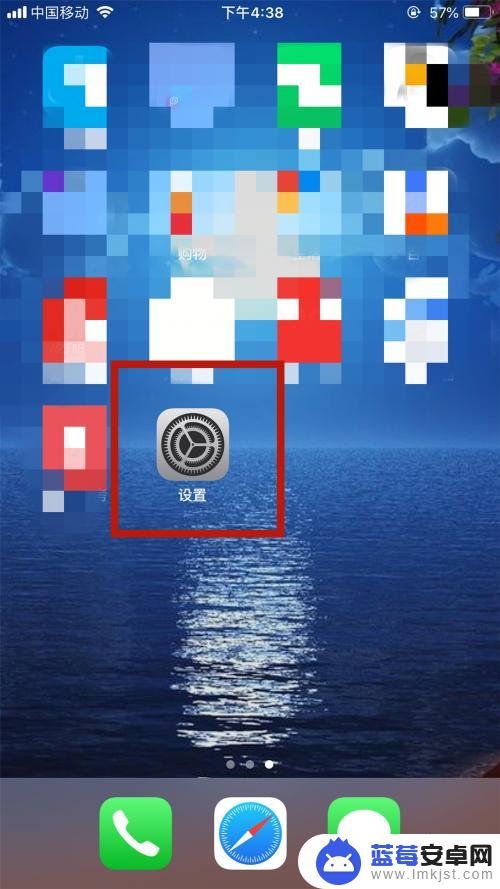
2.点击设置下的“通用”
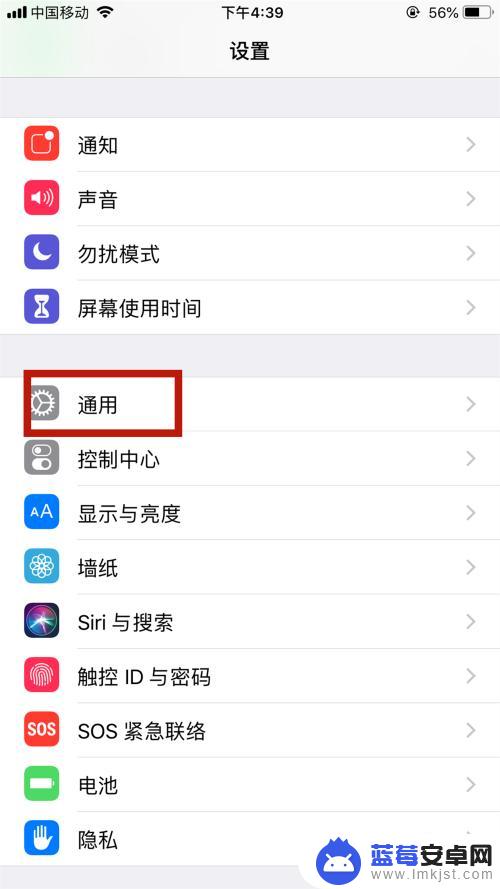
3.点击通用下的“辅助功能”
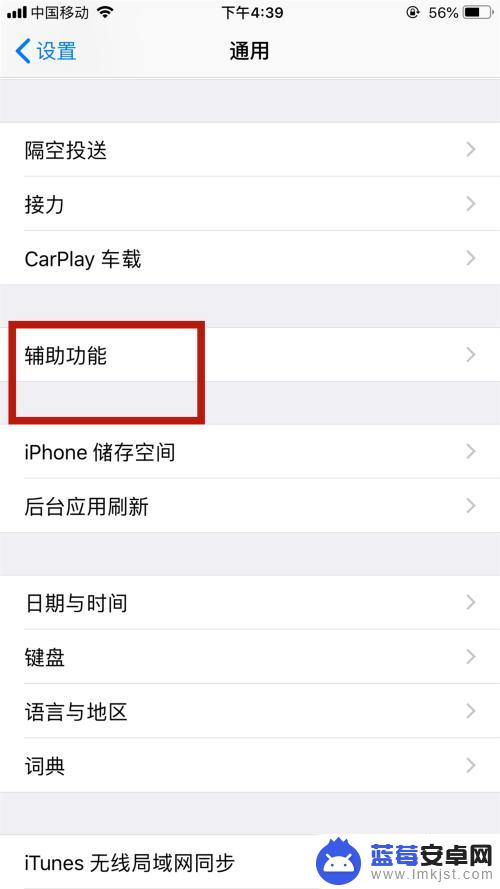
4.点击辅助功能下的“辅助触控”
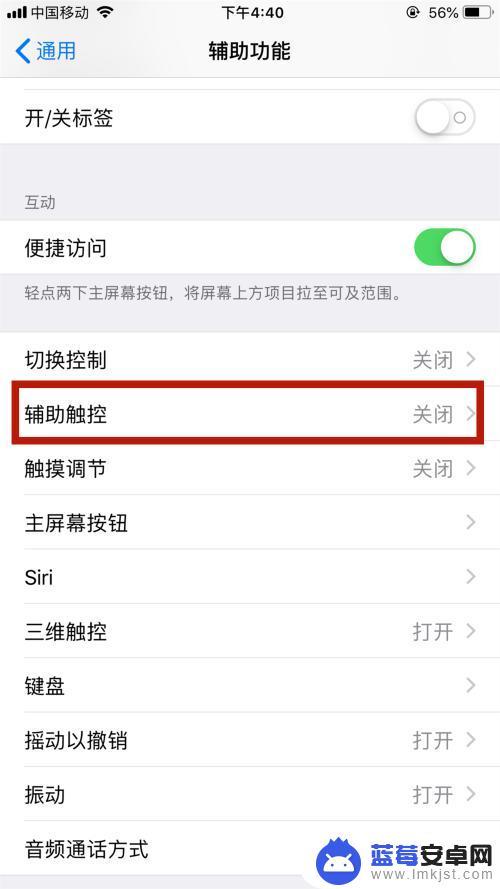
5.将辅助触控的按钮打开,打开辅助触控后。手机桌面上就出现一个小圆点
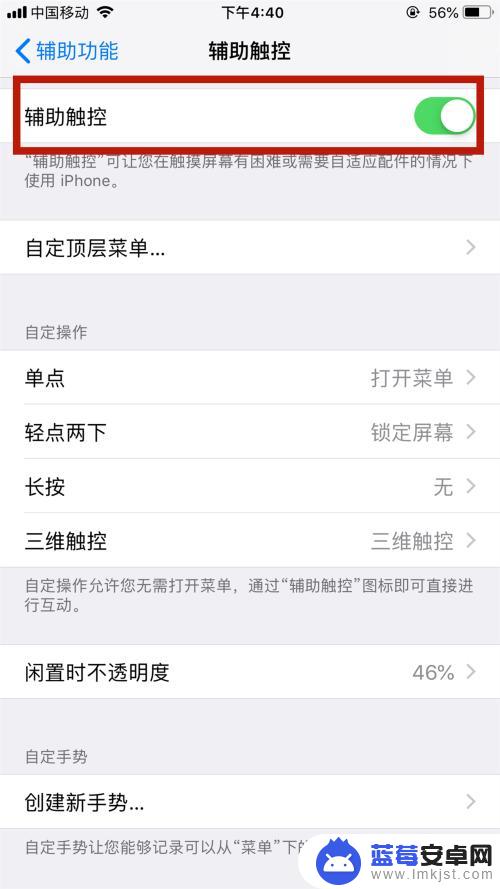
6.点击下方的“轻点两下”
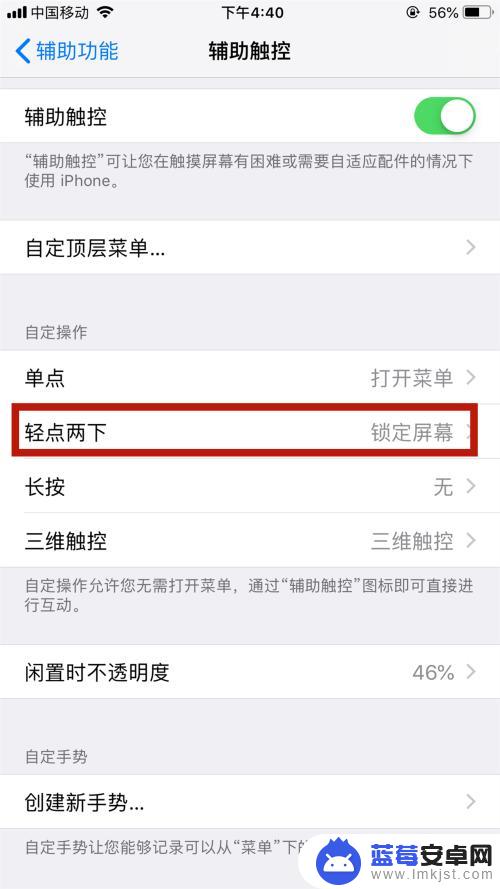
7.将其设置为“屏幕快照”,这样轻点两下桌面的小圆圈后。就可以直接屏幕快照了
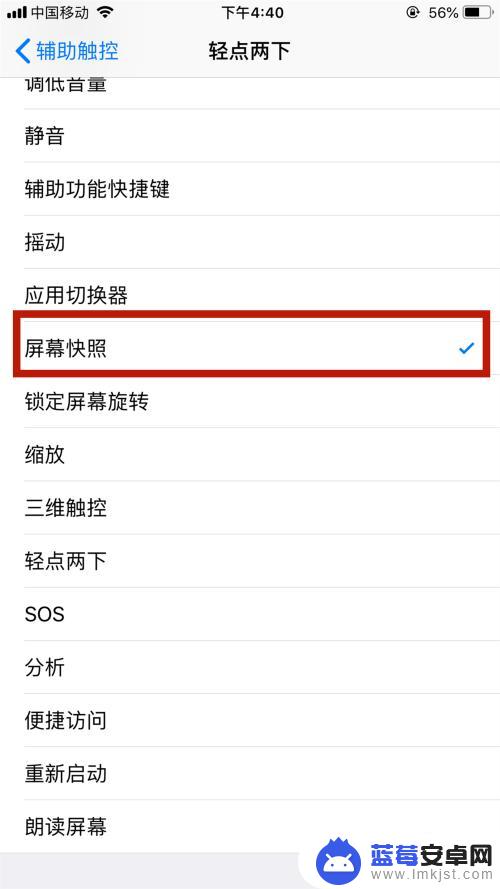
8.还有一种截屏的方法就是同时按住home键和关机键,这样也可以截屏
以上是关于苹果手机截屏快捷键设置方法的全部内容,如果有任何疑问,请参考以上小编提供的步骤进行操作,希望对大家有所帮助。












